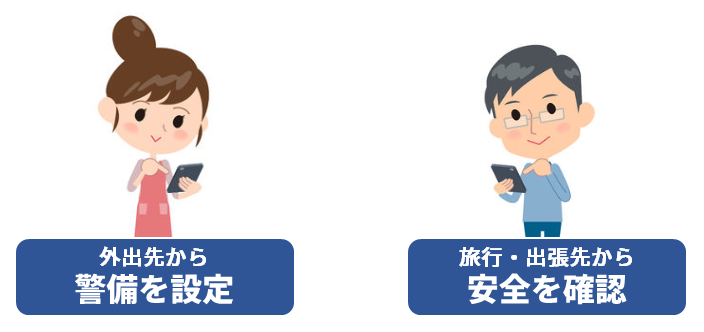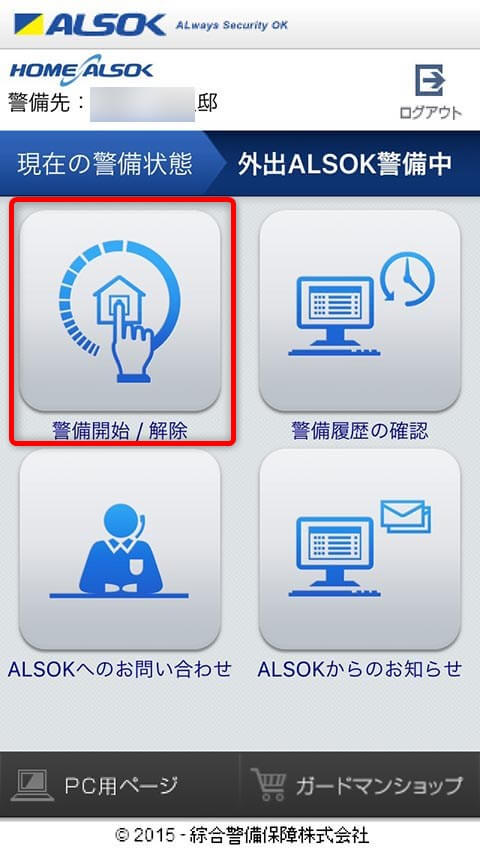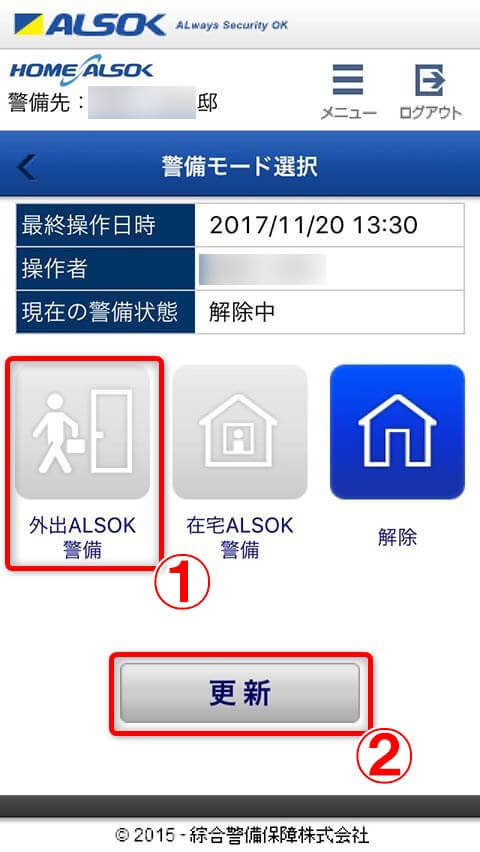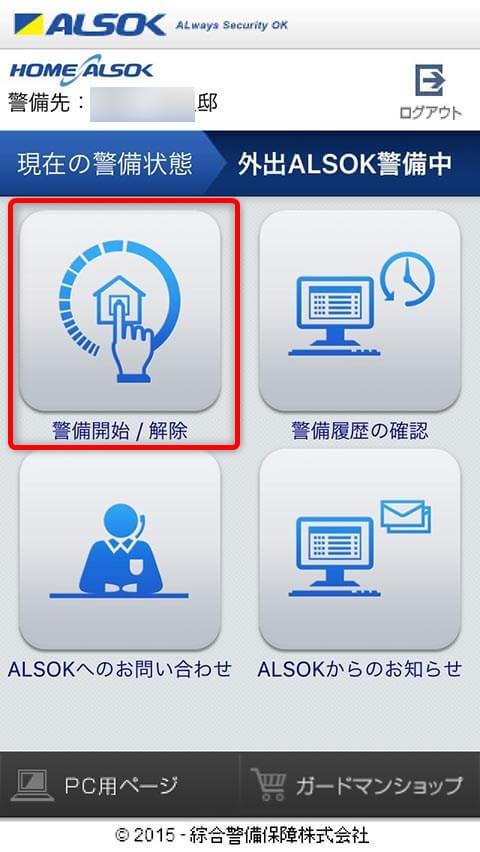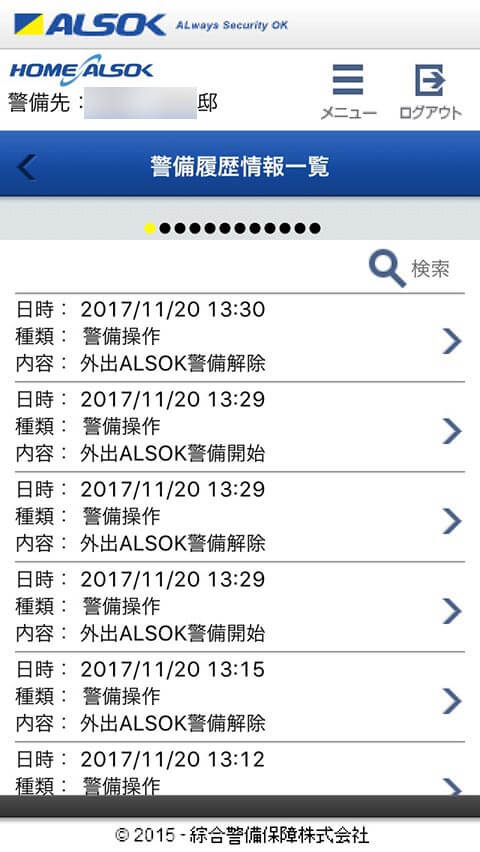できるネット編集部より:ALSOKの子どもを見守るGPS端末「まもるっく」と、ホームセキュリティの使い方や体験レポートを紹介。元小学校教員のITジャーナリスト、高橋暁子さんによる連載の第16回です。
まもるっくのレポート&操作解説まとめ
ホームセキュリティのレポート&操作解説まとめ
こんにちは、高橋暁子です。
前回はALSOK(アルソック)のホームセキュリティのコントローラーの操作を解説しましたが、出かける前のあわただしい中で、毎日きちんと警備をセットする余裕がないかも...と不安に思った人もいるかもしれません。また、大人の留守中に子どもがホームセキュリティを操作することがある家庭では、きちんと操作できているかも気になるでしょう。
実は、ALSOKのホームセキュリティは、スマートフォンのアプリ「HOME ALSOK」からも操作できます。うっかり警備をセットせずに出かけたときには、アプリで外出先から警備をセットすることも可能です。
外出先から警備の操作や警備履歴の確認が可能に
「HOME ALSOK」アプリはiPhone/Androidに対応していて、無料で利用できます。主な機能は警備をセット/解除する「警備開始/解除」と、警備操作を確認する「警備履歴の確認」の2つです。
 HOME ALSOK
HOME ALSOKiPhone(App Store)
Android(Google Play)
「警備開始/解除」では、「外出モード」「在宅モード」の警備のセットと、それらの解除が行えます。警備をセットせずに家を出てしまった場合や、時間がなくてセットできなかった場合にも、アプリで外出先からセット可能になります。
「警備履歴の確認」ではこれまでの警備操作と、異常の発生を確認できます。警備のセットし忘れがないかチェックできるほか、外出先で自宅にトラブルが起きていないか確認するためにも使えます。
iPhoneアプリの画面を例に、それぞれの具体的な操作方法を解説します。
スマートフォンアプリで外出先から警備をセット。安全の確認にも使えます。
アプリから警備をセットする
アプリを起動してログインすると、メイン画面が表示されます。警備のセットや解除を行うには[警備開始/解除]をタップして警備モードを選びましょう。
もしも窓の施錠忘れがあったときには、警備をセットできません。しかし、大事になる前に施錠忘れを発見できたことになります。帰宅して施錠し直しましょう。1[警備開始/解除]を選択する
アプリのメイン画面で[警備開始/解除]をタップします。
2警備モードを選択する
[警備モード選択]画面が表示されました。この画面だと現在は[解除]になっています。外出モードを選択するため[外出ALSOK警備]をタップして[更新]をタップします。[外出ALSOK警備を開始しますか?]と確認メッセージが表示されたら[はい]をタップしましょう。
3外出モードが設定された
外出モードの設定が完了し、[警備操作設定結果]画面が表示されました。[メニューへ]をタップするとメイン画面に戻ります。
警備の状況を確認する
アプリのメイン画面で[警備履歴の確認]をタップすると、警備操作や警告の履歴が新しい順に表示されます。
警備をセットしたときに施錠忘れがあった場合や、機器の電池切れなどの異状のほか、侵入や火災を感知したときにも履歴に表示されます。そのため、履歴を確認して何もなければ、自宅が何事もなく無事であることを確認できます。
1[警備履歴の確認]を選択する
アプリのメイン画面で[警備開始/解除]をタップします。
2警備履歴が表示された
[警備履歴情報一覧]画面で、警備履歴が新しい順に表示されました。最新の操作が自分や家族によるもので、警報なども表示されなければ、自宅に何も問題がないと確認できます。
アプリがあれば外出先でも安心できる
自宅のコントローラーだけでなく、外出先のアプリでもホームセキュリティを操作できることで、非常に安心感が高まります。日中、大人がいない間に子どもが帰宅して習い事に再び出ていくような場合、どうしても正しく警備をセットできたか心配になるでしょう。
そのような場合でも、外出先からアプリで警備状態を確認できれば、心配を解消できます。もしも警備がセットされていなかった場合にはセットしておくこともできますね。また、家族旅行などで長期間家を空けるときには、アプリで家の無事を確認できることは大きな安心材料です。
いつでも家の無事を確認できるので、家族旅行中も安心ですね。
まもるっく&ホームセキュリティ
提供:ALSOK